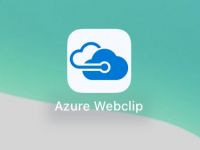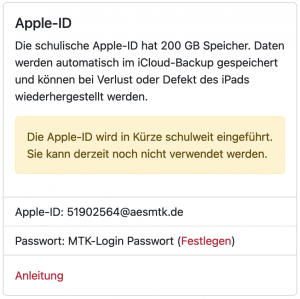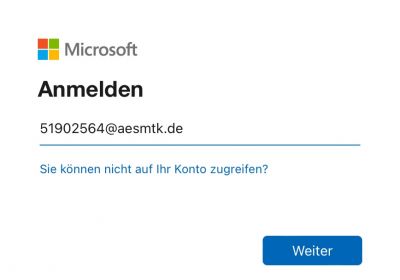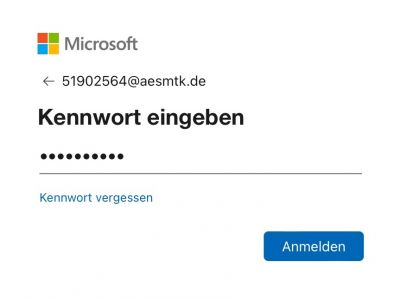Dies ist eine alte Version des Dokuments!
Sobald Dein iPad keinen Benutzer mehr hat und die Apps verschwunden sind, gehe wie folgt vor:
Auf dem iPad öffne die App
Azure Webclip. Es öffnet sich ein Webfenster mit einem Microsoft Login.
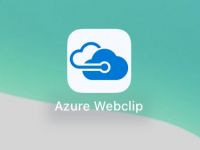
Im Identitätsmanagement schlage Deine Apple-ID im Identitätsmanagent nach. Du findest sie Abschnitt
Apple-ID (in der Abbildung lautet die Apple-ID 51902564@aesmtk.de).
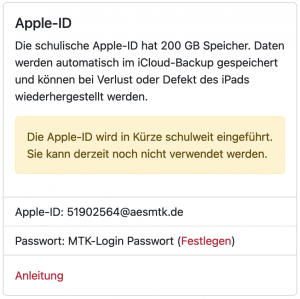
Gebe die ID als Benutername im Login-Dialog auf Deinem iPad ein (hier: 51902564@aesmtk.de). Klicke auf
Weiter.
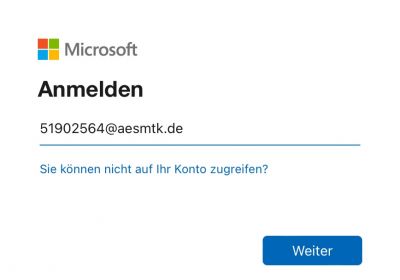
Gib das Passwort Deines MTK-Logins ein und klicke auf
Anmelden.
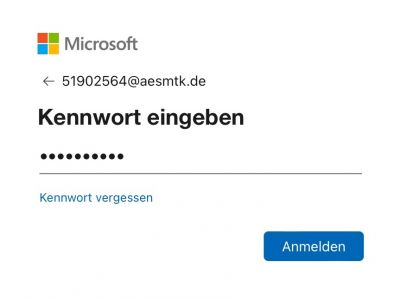
Du erhältst nach der erfolgreichen eine Meldung, dass das Gerät registriert wurde.
Nach der Geräteregistrierung dauert es noch bis zu sechs Stunden, bis alle Apps und Einstellungen wieder installiert werden.